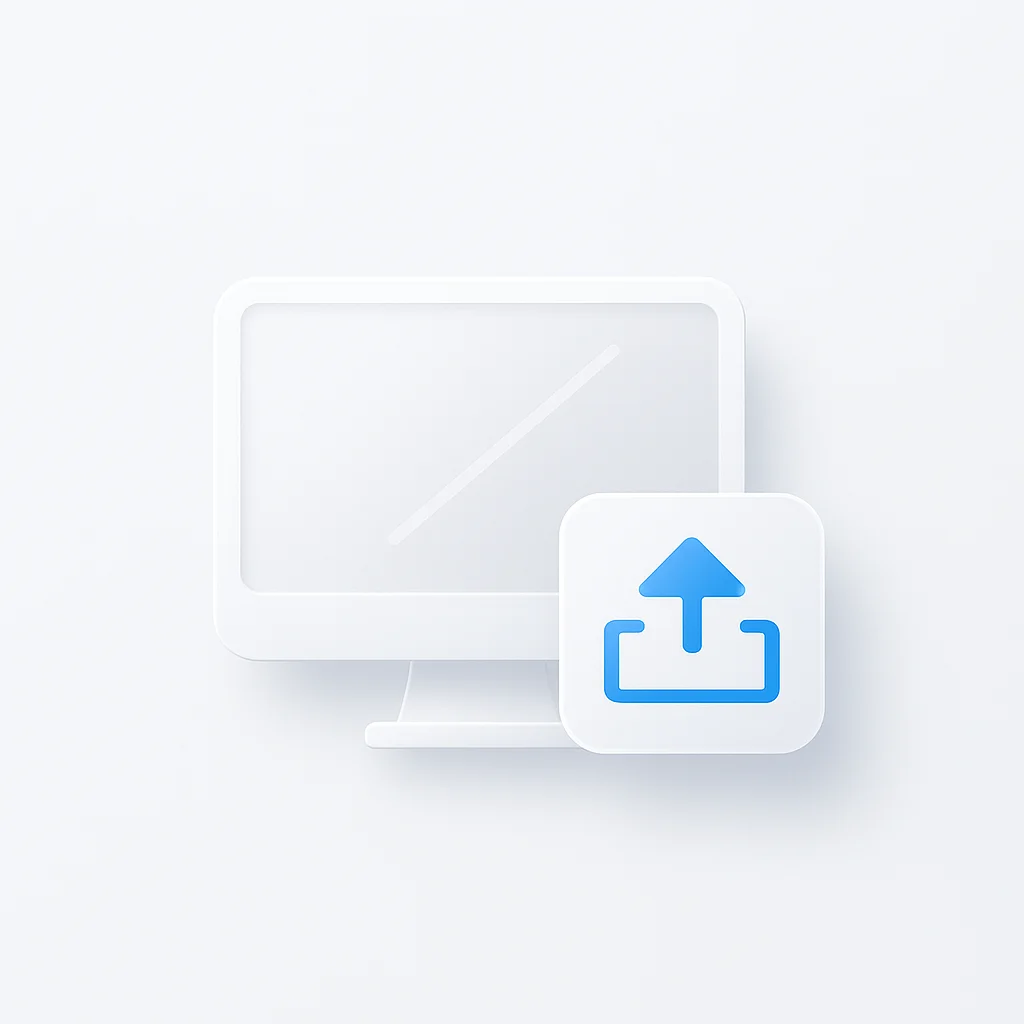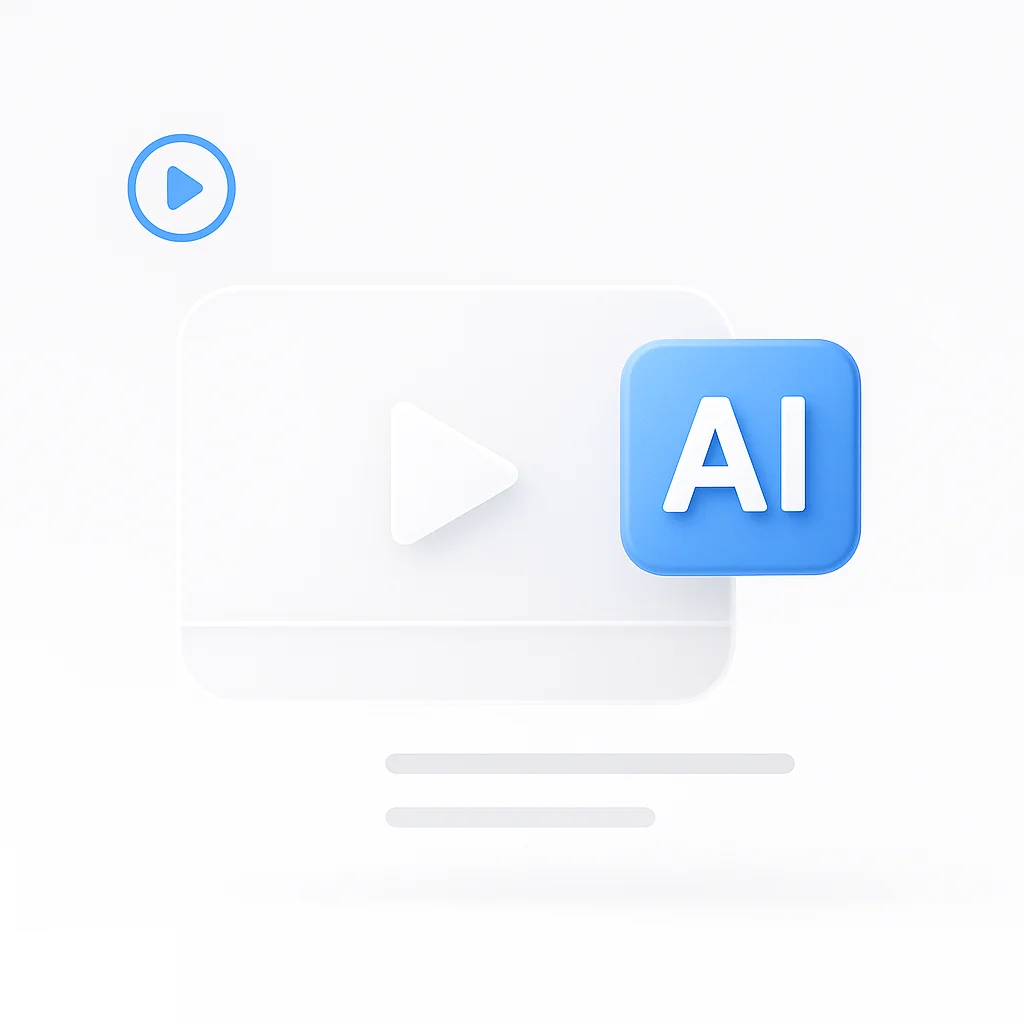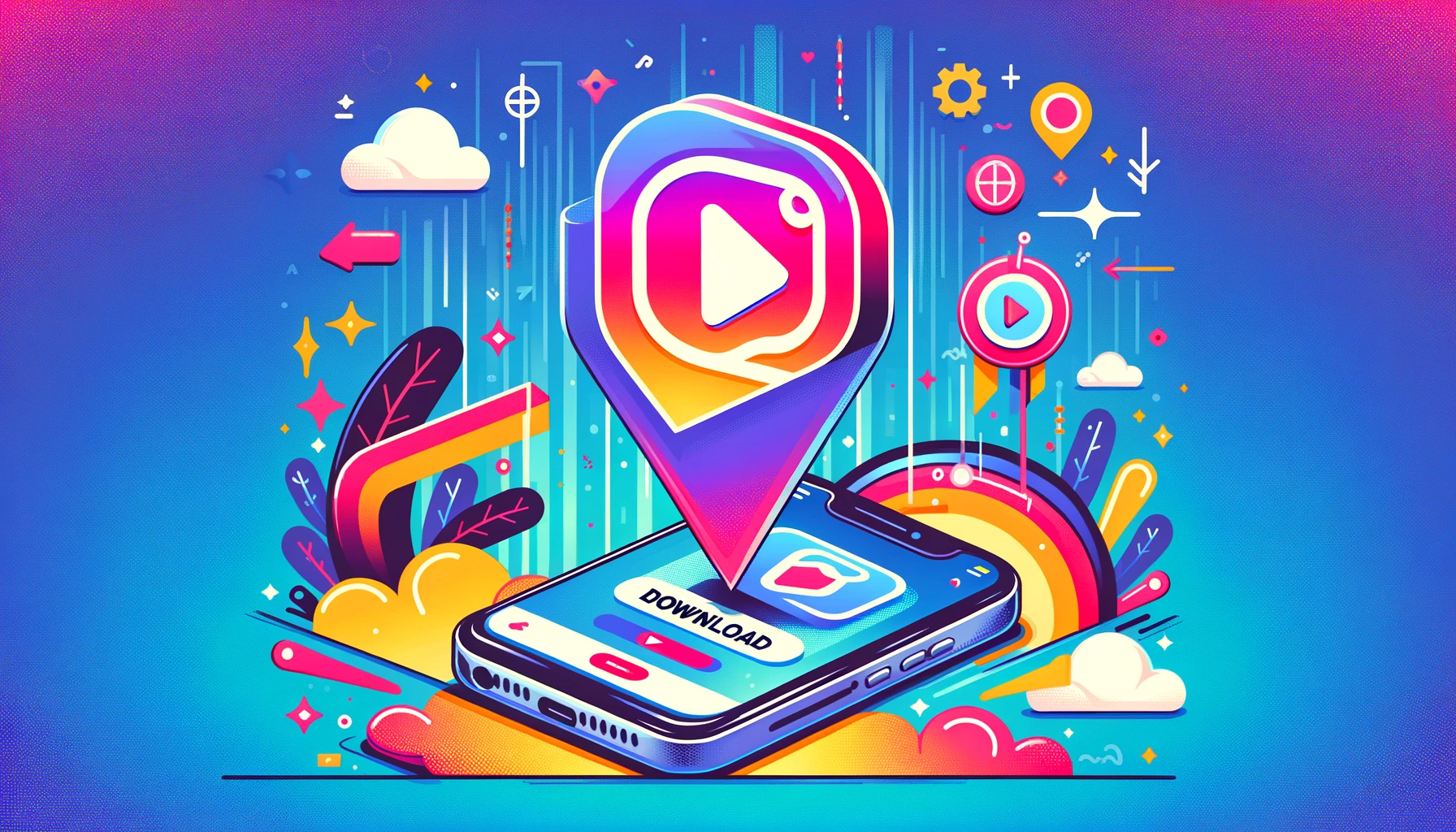¿Necesitas presentar un proyecto a un colega remoto o guiar a un familiar a través de un problema de software? En el entorno de trabajo híbrido actual, el uso compartido de pantalla sin problemas ya no es un lujo, es una función central de la colaboración moderna. El desafío no es si puedes compartir tu pantalla, sino cuál de las docenas de aplicaciones para Windows y Mac lo hace mejor para tus necesidades específicas.
Esta guía elimina el ruido para clasificar las 10 mejores aplicaciones para compartir pantalla disponibles en la actualidad. Exploraremos herramientas perfectas para todo, desde reuniones rápidas de colaboración hasta presentaciones formales en línea y soporte remoto seguro, todo sin necesidad de configuraciones complejas. Después de tu sesión en vivo, es posible que desees documentar el proceso.
Selección rápida: Las 3 mejores aplicaciones para compartir pantalla en 2025
| Ideal para | Nombre de la aplicación | Plataformas |
|---|---|---|
| Colaboración general | Microsoft Teams | Windows, Mac, Web, Mobile |
| Compartir rápido e informal | Slack | Windows, Mac, Web, Mobile |
| Soporte y acceso remotos | TeamViewer | Windows, Mac, Web, Mobile |
Cómo probamos y clasificamos las mejores aplicaciones para compartir pantalla

Nuestro proceso de evaluación se centró en cinco criterios clave esenciales para una experiencia de pantalla compartida fluida y productiva:
- Calidad y rendimiento del uso compartido: ¿Qué tan clara y libre de retrasos es la pantalla compartida? ¿Maneja eficazmente pantallas de alta resolución y reproducción de video?
- Facilidad de uso: ¿Es intuitiva la interfaz? ¿Cuántos clics se necesitan para iniciar una pantalla compartida?
- Características e integración: ¿Ofrece algo más que el uso compartido básico (por ejemplo, control remoto, anotaciones, uso compartido de audio, integraciones)?
- Seguridad: ¿Qué estándares de cifrado y controles de privacidad existen para proteger sus datos durante una sesión?
- Valor: ¿Cómo se compara el precio (incluidos los niveles gratuitos) con las características y el rendimiento que se ofrecen?
Las mejores aplicaciones para compartir pantalla: reseñas completas
1. Microsoft Teams: El centro de colaboración integrado
🎯 Ideal para: Empresas que utilizan el ecosistema de Microsoft 365, la colaboración interdepartamental y las reuniones formales en línea.
Por qué destaca: Microsoft Teams ofrece un sólido uso compartido de pantalla profundamente integrado en una plataforma de comunicación integral. Su conexión perfecta con Outlook, OneDrive y las aplicaciones de Office lo convierte en una fuente de productividad tanto para los usuarios de Windows como de Mac.
🔧 Características principales:
- Comparte una ventana específica, toda la pantalla o una presentación de PowerPoint directamente
- Capacidad para solicitar y conceder control remoto
- Compartir audio del sistema integrado
- Herramientas de anotación para el marcado colaborativo
- Desenfoque de fondo y fondos personalizados
💰 Precios: Nivel gratuito generoso; los planes de pago con más funciones comienzan en $4/usuario/mes.
✅ Ventajas: Excelente integración con Microsoft 365 • Uso compartido de video y audio de alta calidad • Sólidas funciones de seguridad • Conjunto de herramientas de colaboración integral
❌ Desventajas: Puede consumir muchos recursos • La interfaz puede resultar ajetreada para los nuevos usuarios
2. Slack: El Campeón de la Colaboración Rápida
🎯 Ideal para: Equipos de desarrollo, agencias y cualquier grupo que necesite compartir pantalla de forma rápida e informal dentro de su herramienta de comunicación principal.
Por qué destaca: La función “Huddles” de Slack hace que iniciar una pantalla compartida sea tan fácil como hacer una llamada telefónica. Está diseñado para la velocidad y la eficiencia, lo que permite que varias personas compartan sus pantallas y dibujen simultáneamente.
🔧 Características principales:
- Uso compartido instantáneo de la pantalla con un solo clic en cualquier canal o MD
- Uso compartido de pantalla y dibujo para varias personas
- Conferencias ligeras de audio y video
- Integración profunda con miles de aplicaciones de terceros
- Conversaciones encadenadas para realizar un seguimiento de los comentarios
💰 Precios: Versión gratuita limitada; Los planes Pro comienzan en $7.25/usuario/mes.
✅ Ventajas: Increíblemente rápido y fácil de iniciar • Excelente para programación/diseño en pareja • Integrado en los flujos de trabajo existentes • Bueno para la resolución rápida de problemas
❌ Desventajas: El uso compartido de pantalla se limita a Huddles • No es ideal para presentaciones formales a gran escala
3. TeamViewer: El Estándar de Soporte Remoto
🎯 Ideal Para: Profesionales de TI, equipos de atención al cliente y cualquier persona que necesite brindar asistencia técnica práctica de forma remota.
Por qué destaca: TeamViewer es el líder de la industria en acceso y control remoto. Su enfoque está en la seguridad y en proporcionar una conexión estable, lo que le permite no solo ver otra pantalla, sino controlarla por completo.
🔧 Características Clave:
- Acceso remoto desatendido
- Altos estándares de seguridad (cifrado AES de 256 bits de extremo a extremo)
- Control multiplataforma entre Windows, Mac y dispositivos móviles
- Capacidades de transferencia de archivos
- Grabación de sesiones para documentación. Para la edición posterior a la sesión, herramientas como un video trimmer pueden ser invaluables.
💰 Precios: Gratis para uso personal; Las licencias comerciales comienzan en $24.90/mes.
✅ Pros: Capacidades de control remoto inigualables • Seguridad sólida como una roca • Conexiones confiables y estables • Funciona fácilmente a través de firewalls
❌ Contras: Costoso para uso comercial • Exagerado para compartir pantalla simple al estilo de una presentación
4. Zoom: La potencia de las videoconferencias
🎯 Ideal para: Seminarios web, clases en línea y reuniones de toda la empresa donde la facilidad para unirse es primordial.
Por qué destaca: Zoom se ha vuelto omnipresente por una razón: es increíblemente fácil para cualquiera unirse a una reunión y su función de compartir pantalla es confiable y rica en funciones. Es una opción versátil tanto para Windows como para Mac.
🔧 Características clave:
- Comparte toda la pantalla, una parte de la pantalla o una aplicación específica
- Configuración “Optimizar para videoclip” para una reproducción fluida
- Herramientas de anotación y pizarra
- Compartir pantalla en monitor dual
- Salas para grupos pequeños para colaboración
💰 Precios: Gratis para reuniones de hasta 40 minutos; Los planes Pro comienzan en $15.99/usuario/mes.
✅ Ventajas: Muy intuitivo para los participantes • Rendimiento de uso compartido de alta calidad • Funciones sólidas para los presentadores • Plataforma estable y confiable
❌ Desventajas: El límite de 40 minutos en el plan gratuito puede ser perjudicial • Las preocupaciones de seguridad pasadas aún persisten para algunos usuarios
5. Google Meet: El contendiente basado en navegador
🎯 Ideal para: Usuarios de Google Workspace, reuniones rápidas sin instalación de software e instituciones educativas.
Por qué destaca: Como una solución principalmente para navegador, Google Meet elimina la fricción de descargar una aplicación. Su integración con Google Calendar y Gmail hace que programar y unirse a llamadas sea sencillo.
🔧 Características principales:
- Comparte una pestaña de Chrome, una ventana o toda tu pantalla
- Compartir pestañas optimizado para video y animación
- Subtítulos en vivo durante las presentaciones
- Integrado con todo el ecosistema de Google
- Bajo uso de recursos del sistema
💰 Precios: Gratis para la mayoría de los usuarios; funciones avanzadas incluidas en los planes de Google Workspace.
✅ Ventajas: No se requiere descarga de software • Excelente para compartir pestañas del navegador • Interfaz simple y limpia • Fuerte seguridad de Google
❌ Contras: Menos funciones avanzadas que los competidores • El mejor rendimiento se logra dentro de Google Chrome
6. Discord: El favorito de la comunidad y los juegos
🎯 Ideal para: Gamers que transmiten a amigos, comunidades en línea y reuniones informales en grupo.
Por qué destaca: Originalmente creado para jugadores, la función “Go Live” de Discord está optimizada para transmitir contenido de alta velocidad de fotogramas con baja latencia, lo que lo hace perfecto para compartir juegos o aplicaciones de movimiento rápido.
🔧 Características clave:
- Compartir pantalla de baja latencia en canales de voz
- Comparte aplicaciones específicas o toda la pantalla
- Control de acceso simple basado en permisos dentro de los servidores
- Excelentes controles de audio y push-to-talk
- Gratis para su funcionalidad principal
💰 Precio: Gratis; suscripción Nitro opcional ($9.99/mes) para streaming de mayor calidad y otras ventajas.
✅ Pros: Excelente rendimiento para contenido de alta velocidad de fotogramas • Excelentes controles de audio • Fácil de entrar y salir de las transmisiones • Sólidas funciones de gestión de la comunidad
❌ Contras: Puede ser menos profesional para entornos empresariales • La interfaz puede ser confusa para los no jugadores
7. AnyDesk: La alternativa rápida y ligera
🎯 Ideal para: Usuarios que necesitan acceso remoto rápido y receptivo con un uso mínimo de recursos.
Por qué destaca: AnyDesk utiliza un códec de vídeo propietario que proporciona un rendimiento excepcional incluso en conexiones más lentas. Es particularmente eficaz para escenarios de trabajo remoto donde el ancho de banda es limitado.
🔧 Características principales:
- Compartir pantalla con latencia ultrabaja
- Aceleración de hardware para un rendimiento fluido
- Acceso desatendido con protección por contraseña
- Transferencia de archivos y sincronización del portapapeles
- Funciona detrás de firewalls sin configuración
💰 Precios: Gratuito para uso personal; Los planes profesionales comienzan en $9.90/mes.
✅ Ventajas: Rendimiento excepcional en conexiones lentas • Instalación ligera • Funciona a través de firewalls estrictos • Excelente para el trabajo remoto
❌ Desventajas: Menos funciones que TeamViewer • Ecosistema de integraciones más pequeño
8. ScreenApp: El Grabador de Pantalla Impulsado por IA
🎯 Ideal Para: Creadores de contenido, educadores y profesionales que necesitan grabar y compartir contenido de pantalla con mejoras impulsadas por IA.
Por qué destaca: ScreenApp combina el uso compartido de pantalla tradicional con funciones avanzadas de IA como la transcripción automática, la edición inteligente y la organización inteligente del contenido.
🔧 Características Clave:
- Grabación de pantalla impulsada por IA con transcripción
- Capacidades inteligentes de edición y recorte
- Almacenamiento e intercambio en la nube
- Opciones de exportación en múltiples formatos
- Herramientas de colaboración integradas
💰 Precios: Nivel gratuito disponible; Los planes Premium comienzan en $9.99/mes.
✅ Pros: Las funciones impulsadas por IA mejoran la productividad • Excelente para crear materiales de capacitación • Flujo de trabajo basado en la nube • Herramientas de edición profesionales
❌ Contras: Más enfocado en la grabación que en el uso compartido en vivo • Requiere conexión a Internet para las funciones de IA
9. VNC Connect: La solución de código abierto
🎯 Ideal para: Profesionales de TI y organizaciones que prefieren soluciones de código abierto con control total sobre su infraestructura de acceso remoto.
Por qué destaca: VNC Connect proporciona acceso remoto de nivel empresarial con la flexibilidad del software de código abierto. Es particularmente popular en instituciones educativas y gubernamentales.
🔧 Características clave:
- Compatibilidad multiplataforma (Windows, Mac, Linux, Raspberry Pi)
- Cifrado de extremo a extremo
- Capacidades de transferencia de archivos y chat
- Opciones de marca personalizada
- Implementación local disponible
💰 Precios: Los planes personales comienzan en $3.33/mes; Precios empresariales disponibles.
✅ Pros: Base de código abierto • Seguridad de nivel empresarial • Soporte multiplataforma • Implementación personalizable
❌ Contras: Configuración más compleja que las alternativas comerciales • Requiere experiencia técnica para funciones avanzadas
10. Chrome Remote Desktop: La Solución Sencilla Basada en el Navegador
🎯 Ideal Para: Usuarios ocasionales que necesitan acceso remoto ocasional sin configuraciones complejas ni costos continuos.
Por qué destaca: Chrome Remote Desktop es increíblemente fácil de configurar y usar. Es perfecto para ayudar a familiares con problemas informáticos o para acceder a tu propia computadora de forma remota.
🔧 Características Clave:
- Acceso basado en navegador (no se requiere instalación de software)
- Seguridad basada en PIN
- Funciona en cualquier dispositivo con Chrome
- Gratuito para uso personal
- Proceso de configuración sencillo
💰 Precios: Completamente gratuito para uso personal.
✅ Pros: Cero costo • Configuración extremadamente sencilla • Funciona desde cualquier navegador • No se necesita instalación de software
❌ Contras: Funciones limitadas en comparación con las herramientas profesionales • Opciones de seguridad básicas • No es adecuado para uso empresarial
7. AnyDesk: La alternativa rápida y ligera
🎯 Ideal para: Usuarios que necesitan acceso remoto rápido y receptivo con un uso mínimo de recursos.
Por qué destaca: AnyDesk utiliza un códec de vídeo propietario que proporciona un rendimiento excepcional incluso en conexiones más lentas. Es particularmente eficaz para escenarios de trabajo remoto donde el ancho de banda es limitado.
🔧 Características principales:
- Compartir pantalla con latencia ultrabaja
- Aceleración de hardware para un rendimiento fluido
- Acceso desatendido con protección por contraseña
- Transferencia de archivos y sincronización del portapapeles
- Funciona detrás de firewalls sin configuración
💰 Precios: Gratuito para uso personal; Los planes profesionales comienzan en $9.90/mes.
✅ Ventajas: Rendimiento excepcional en conexiones lentas • Instalación ligera • Funciona a través de firewalls estrictos • Excelente para el trabajo remoto
❌ Desventajas: Menos funciones que TeamViewer • Ecosistema de integraciones más pequeño
8. ScreenApp: El Grabador de Pantalla Impulsado por IA
🎯 Ideal Para: Creadores de contenido, educadores y profesionales que necesitan grabar y compartir contenido de pantalla con mejoras impulsadas por IA.
Por qué destaca: ScreenApp combina el uso compartido de pantalla tradicional con funciones avanzadas de IA como la transcripción automática, la edición inteligente y la organización inteligente del contenido.
🔧 Características Clave:
- Grabación de pantalla impulsada por IA con transcripción
- Capacidades inteligentes de edición y recorte
- Almacenamiento e intercambio en la nube
- Opciones de exportación en múltiples formatos
- Herramientas de colaboración integradas
💰 Precios: Nivel gratuito disponible; Los planes Premium comienzan en $9.99/mes.
✅ Pros: Las funciones impulsadas por IA mejoran la productividad • Excelente para crear materiales de capacitación • Flujo de trabajo basado en la nube • Herramientas de edición profesionales
❌ Contras: Más enfocado en la grabación que en el uso compartido en vivo • Requiere conexión a Internet para las funciones de IA
9. VNC Connect: La solución de código abierto
🎯 Ideal para: Profesionales de TI y organizaciones que prefieren soluciones de código abierto con control total sobre su infraestructura de acceso remoto.
Por qué destaca: VNC Connect proporciona acceso remoto de nivel empresarial con la flexibilidad del software de código abierto. Es particularmente popular en instituciones educativas y gubernamentales.
🔧 Características clave:
- Compatibilidad multiplataforma (Windows, Mac, Linux, Raspberry Pi)
- Cifrado de extremo a extremo
- Capacidades de transferencia de archivos y chat
- Opciones de marca personalizada
- Implementación local disponible
💰 Precios: Los planes personales comienzan en $3.33/mes; Precios empresariales disponibles.
✅ Pros: Base de código abierto • Seguridad de nivel empresarial • Soporte multiplataforma • Implementación personalizable
❌ Contras: Configuración más compleja que las alternativas comerciales • Requiere experiencia técnica para funciones avanzadas
10. Chrome Remote Desktop: La solución sencilla basada en el navegador
🎯 Ideal para: Usuarios ocasionales que necesitan acceso remoto ocasional sin configuraciones complejas ni costos continuos.
Por qué destaca: Chrome Remote Desktop es increíblemente fácil de configurar y usar. Es perfecto para ayudar a familiares con problemas informáticos o acceder a su propia computadora de forma remota.
🔧 Características clave:
- Acceso basado en navegador (no se requiere instalación de software)
- Seguridad basada en PIN
- Funciona en cualquier dispositivo con Chrome
- Gratuito para uso personal
- Proceso de configuración sencillo
💰 Precio: Completamente gratuito para uso personal.
✅ Pros: Cero costo • Configuración extremadamente sencilla • Funciona desde cualquier navegador • No se necesita instalación de software
❌ Contras: Funciones limitadas en comparación con las herramientas profesionales • Opciones de seguridad básicas • No apto para uso empresarial
Comparación de Rendimiento: Aplicaciones para Compartir Pantalla Analizadas
| Aplicación | Latencia | Resolución Máxima | Uso de Ancho de Banda | Uso de CPU |
|---|---|---|---|---|
| Microsoft Teams | 150-300ms | 4K | 2-8 Mbps | Medio |
| Slack | 200-400ms | 1080p | 1-5 Mbps | Bajo |
| TeamViewer | 50-150ms | 4K | 3-10 Mbps | Medio |
| Zoom | 100-250ms | 4K | 2-8 Mbps | Medio |
| Discord | 80-200ms | 1080p | 1-6 Mbps | Bajo |
| AnyDesk | 30-100ms | 4K | 2-8 Mbps | Bajo |
Escenarios de casos de uso: ¿Qué aplicación para qué propósito?
🎓 Instituciones Educativas
Mejor opción: Google Meet + Microsoft Teams
Por qué: El enfoque basado en navegador de Google Meet elimina las barreras de instalación para los estudiantes, mientras que Teams proporciona herramientas integrales para la gestión y colaboración del curso.
Características clave necesarias: Proceso de unión fácil, capacidades de grabación, salas de reuniones, integración con sistemas de gestión del aprendizaje.
💼 Equipos de trabajo remoto
Mejor opción: Microsoft Teams + Slack
Por qué: Teams proporciona herramientas de colaboración integrales, mientras que Slack destaca en el uso compartido de pantalla rápido e informal para sesiones de resolución de problemas.
Características clave necesarias: Chat persistente, uso compartido de archivos, integración de calendario, cumplimiento de seguridad.
🛠️ Soporte de TI y mesa de ayuda
Mejor opción: TeamViewer + AnyDesk
Por qué: Ambos proporcionan capacidades robustas de control remoto con altos estándares de seguridad, esenciales para escenarios de soporte técnico.
Características clave necesarias: Acceso desatendido, transferencia de archivos, grabación de sesiones, cumplimiento de seguridad.
🎮 Juegos y Streaming
Mejor opción: Discord
Por qué: Optimizado para compartir contenido de baja latencia y alta velocidad de fotogramas con excelentes controles de audio y funciones de comunidad.
Características clave necesarias: Baja latencia, transmisión de alta calidad, controles de audio, gestión de la comunidad.
📊 Ventas y Presentaciones
Mejor opción: Zoom + Microsoft Teams
Por qué: La facilidad de uso de Zoom lo hace perfecto para presentaciones a clientes, mientras que Teams proporciona el entorno integrado para los procesos de ventas internos.
Características clave necesarias: Apariencia profesional, capacidades de grabación, gestión de participantes, integración con sistemas CRM.
🎬 Creación de contenido
Mejor opción: ScreenApp + Discord
Por qué: Las funciones de grabación impulsadas por IA de ScreenApp son perfectas para crear contenido, mientras que Discord proporciona colaboración en tiempo real para equipos creativos.
Características clave necesarias: Grabación de alta calidad, herramientas de edición, funciones de colaboración, almacenamiento en la nube.
Comparación de seguridad: Protección de sus sesiones de pantalla compartida
| Función de seguridad | Microsoft Teams | TeamViewer | Zoom | Google Meet |
|---|---|---|---|---|
| Cifrado de extremo a extremo | ✅ | ✅ | ✅ | ✅ |
| Autenticación de dos factores | ✅ | ✅ | ✅ | ✅ |
| Sala de espera | ✅ | ❌ | ✅ | ✅ |
| Grabación de la sesión | ✅ | ✅ | ✅ | ✅ |
| Cumplimiento (GDPR, HIPAA) | ✅ | ✅ | ✅ | ✅ |
Comparación de Rendimiento: Aplicaciones para Compartir Pantalla Analizadas
| Aplicación | Latencia | Resolución Máxima | Uso de Ancho de Banda | Uso de CPU |
|---|---|---|---|---|
| Microsoft Teams | 150-300ms | 4K | 2-8 Mbps | Medio |
| Slack | 200-400ms | 1080p | 1-5 Mbps | Bajo |
| TeamViewer | 50-150ms | 4K | 3-10 Mbps | Medio |
| Zoom | 100-250ms | 4K | 2-8 Mbps | Medio |
| Discord | 80-200ms | 1080p | 1-6 Mbps | Bajo |
| AnyDesk | 30-100ms | 4K | 2-8 Mbps | Bajo |
Escenarios de casos de uso: ¿Qué aplicación para qué propósito?
🎓 Instituciones Educativas
Mejor opción: Google Meet + Microsoft Teams
Por qué: El enfoque basado en navegador de Google Meet elimina las barreras de instalación para los estudiantes, mientras que Teams proporciona herramientas integrales para la gestión y colaboración del curso.
Características clave necesarias: Proceso de unión fácil, capacidades de grabación, salas de reuniones, integración con sistemas de gestión del aprendizaje.
💼 Equipos de trabajo remoto
Mejor opción: Microsoft Teams + Slack
Por qué: Teams proporciona herramientas de colaboración integrales, mientras que Slack destaca en el uso compartido de pantalla rápido e informal para sesiones de resolución de problemas.
Características clave necesarias: Chat persistente, uso compartido de archivos, integración de calendario, cumplimiento de seguridad.
🛠️ Soporte de TI y mesa de ayuda
Mejor opción: TeamViewer + AnyDesk
Por qué: Ambos proporcionan capacidades robustas de control remoto con altos estándares de seguridad, esenciales para escenarios de soporte técnico.
Características clave necesarias: Acceso desatendido, transferencia de archivos, grabación de sesiones, cumplimiento de seguridad.
🎮 Juegos y Streaming
Mejor opción: Discord
Por qué: Optimizado para compartir contenido de baja latencia y alta velocidad de fotogramas con excelentes controles de audio y funciones de comunidad.
Características clave necesarias: Baja latencia, transmisión de alta calidad, controles de audio, gestión de la comunidad.
📊 Ventas y Presentaciones
Mejor opción: Zoom + Microsoft Teams
Por qué: La facilidad de uso de Zoom lo hace perfecto para presentaciones a clientes, mientras que Teams proporciona el entorno integrado para los procesos de ventas internos.
Características clave necesarias: Apariencia profesional, capacidades de grabación, gestión de participantes, integración con sistemas CRM.
🎬 Creación de contenido
Mejor opción: ScreenApp + Discord
Por qué: Las funciones de grabación impulsadas por IA de ScreenApp son perfectas para crear contenido, mientras que Discord proporciona colaboración en tiempo real para equipos creativos.
Características clave necesarias: Grabación de alta calidad, herramientas de edición, funciones de colaboración, almacenamiento en la nube.
Comparación de seguridad: Protección de sus sesiones de pantalla compartida
| Función de seguridad | Microsoft Teams | TeamViewer | Zoom | Google Meet |
|---|---|---|---|---|
| Cifrado de extremo a extremo | ✅ | ✅ | ✅ | ✅ |
| Autenticación de dos factores | ✅ | ✅ | ✅ | ✅ |
| Sala de espera | ✅ | ❌ | ✅ | ✅ |
| Grabación de la sesión | ✅ | ✅ | ✅ | ✅ |
| Cumplimiento (GDPR, HIPAA) | ✅ | ✅ | ✅ | ✅ |
Una nota sobre la seguridad para la colaboración remota

Con el auge del trabajo híbrido, que según una encuesta de Gartner será la norma para el 51% de todos los trabajadores del conocimiento en todo el mundo en 2025, la seguridad de su software de colaboración es fundamental. Al compartir información confidencial, utilice siempre una aplicación que ofrezca cifrado de extremo a extremo, como TeamViewer o Zoom. Para mayor seguridad, puede crear materiales de capacitación o documentar problemas capturando su pantalla, un proceso simplificado por una grabadora de pantalla dedicada para Windows 11. Esto crea un activo seguro y compartible sin necesidad de una conexión en vivo. Explore más en nuestro blog sobre cómo mejorar la productividad del equipo remoto.
Requisitos técnicos y compatibilidad del sistema
Requisitos mínimos del sistema
Requisitos de Windows
- • Windows 10 o posterior
- • 4 GB de RAM mínimo
- • 1 GB de espacio libre en disco
- • Conexión a internet de banda ancha
- • Cámara web (opcional)
Requisitos de macOS
- • macOS 10.14 o posterior
- • 4 GB de RAM mínimo
- • 1 GB de espacio libre en disco
- • Conexión a internet de banda ancha
- • Acceso al micrófono
Requisitos de red
Para un rendimiento óptimo al compartir la pantalla, asegúrese de tener:
- Velocidad de carga: Mínimo 2 Mbps, recomendado 5+ Mbps para calidad HD
- Velocidad de descarga: Mínimo 1 Mbps, recomendado 3+ Mbps
- Latencia: Menos de 100 ms para colaboración en tiempo real
- Estabilidad: Conexión constante sin caídas frecuentes
Solución de Problemas Comunes de Compartir Pantalla
Problemas Comunes y Soluciones
❌ Mala Calidad de Video
Solución: Comprueba tu conexión a internet, cierra las aplicaciones innecesarias y ajusta la configuración de calidad de compartir pantalla en tu aplicación.
❌ Audio No Funciona
Solución: Asegúrate de que "Compartir audio del sistema" esté habilitado, comprueba los permisos de tu micrófono y verifica la configuración de salida de audio.
❌ Alta Latencia
Solución: Utiliza una conexión a internet por cable, cierra las aplicaciones que consumen mucho ancho de banda y considera cambiar a una ubicación de servidor diferente.
❌ Errores de Permiso
Solución: Otorga permisos de grabación de pantalla en la configuración de tu sistema, reinicia la aplicación y asegúrate de estar utilizando la última versión.
Preguntas frecuentes (FAQ)
¿Cuál es la mejor aplicación gratuita para compartir pantalla en Mac y Windows?
Para compartir pantalla de forma gratuita y de propósito general, Google Meet es una excelente opción, ya que no requiere la instalación de ningún software y se ejecuta en un navegador. Para los usuarios que necesitan más funciones, el nivel gratuito de Microsoft Teams proporciona un conjunto de colaboración muy potente y completo.
¿Puedo compartir mi pantalla con audio incluido?
Sí, la mayoría de las aplicaciones modernas para compartir pantalla como Zoom, Microsoft Teams y Discord tienen una opción específica para “incluir el audio del sistema” o “compartir sonido”. Esto es crucial para presentar videos o aplicaciones con indicaciones de audio.
¿Cómo me aseguro de que mi sesión de pantalla compartida sea segura?
Elija herramientas que mencionen explícitamente el cifrado de extremo a extremo. Evite compartir todo su escritorio cuando solo se necesita una sola aplicación o ventana, ya que esto limita la exposición accidental de notificaciones o archivos personales. Siempre asegúrese de quién está en la reunión antes de comenzar a compartir.
¿Necesito descargar una aplicación para compartir mi pantalla?
No siempre. Las herramientas basadas en navegador como Google Meet y Whereby le permiten a usted y a sus participantes compartir pantallas directamente desde un navegador web como Chrome o Firefox, eliminando la necesidad de descargas e instalaciones.
¿Qué aplicación de pantalla compartida tiene la latencia más baja?
AnyDesk normalmente ofrece la latencia más baja (30-100ms), seguido de Discord (80-200ms) y TeamViewer (50-150ms). Para juegos y colaboración en tiempo real, estas son sus mejores opciones.
¿Puedo usar aplicaciones para compartir pantalla en dispositivos móviles?
Sí, la mayoría de las aplicaciones para compartir pantalla ofrecen versiones móviles. Sin embargo, la funcionalidad puede ser limitada en comparación con las versiones de escritorio. Microsoft Teams, Zoom y Google Meet proporcionan las mejores experiencias de pantalla compartida móvil.
¿Cuál es la diferencia entre compartir pantalla y escritorio remoto?
Compartir pantalla permite que otros vean tu pantalla en tiempo real, mientras que el escritorio remoto les da control total de tu computadora. TeamViewer y AnyDesk ofrecen ambas capacidades, mientras que la mayoría de las aplicaciones de comunicación solo ofrecen compartir pantalla.
¿Cuánto ancho de banda utilizan las aplicaciones para compartir pantalla?
El uso de ancho de banda varía según la aplicación y la configuración de calidad. Generalmente, espere entre 1 y 8 Mbps para el uso compartido de pantalla estándar, con configuraciones de mayor calidad que requieren más ancho de banda. AnyDesk y Discord se encuentran entre las opciones más eficientes.
Conclusión: Elegir la herramienta adecuada para el trabajo
La mejor aplicación para compartir pantalla es la que se adapta a tu flujo de trabajo. No hay un único “ganador” para todos, pero sí una elección clara para cada caso de uso.
- Para la colaboración empresarial integrada: Microsoft Teams es el líder indiscutible.
- Para la resolución de problemas rápida e informal: Slack Huddles es imbatible.
- Para el soporte informático remoto seguro: TeamViewer sigue siendo el estándar profesional.
- Para reuniones públicas y seminarios web fáciles de unirse: Zoom sigue siendo la opción más accesible.
- Para el acceso remoto de alto rendimiento: AnyDesk proporciona una velocidad y eficiencia excepcionales.
- Para la creación y grabación de contenido: ScreenApp ofrece funciones impulsadas por IA que mejoran la productividad.
- Para los entusiastas del código abierto: VNC Connect proporciona control de nivel empresarial con flexibilidad de código abierto.
- Para usuarios ocasionales: Chrome Remote Desktop ofrece la configuración más sencilla sin coste alguno.
La clave es hacer coincidir la herramienta con la tarea. Al hacerlo, puedes convertir una experiencia potencialmente frustrante en una colaboración fluida y productiva. Ten en cuenta tus necesidades específicas, requisitos técnicos y presupuesto para encontrar la solución perfecta para compartir pantalla para tu caso de uso.
Recomendación final: Comienza con las opciones gratuitas como Google Meet o Microsoft Teams para probar el terreno, luego actualiza a herramientas especializadas como TeamViewer o AnyDesk si necesitas funciones avanzadas. Para la mayoría de los usuarios, una combinación de 2-3 aplicaciones (una para comunicación general, una para acceso remoto y otra para grabación) proporciona la mejor cobertura para todos los escenarios de uso compartido de pantalla.